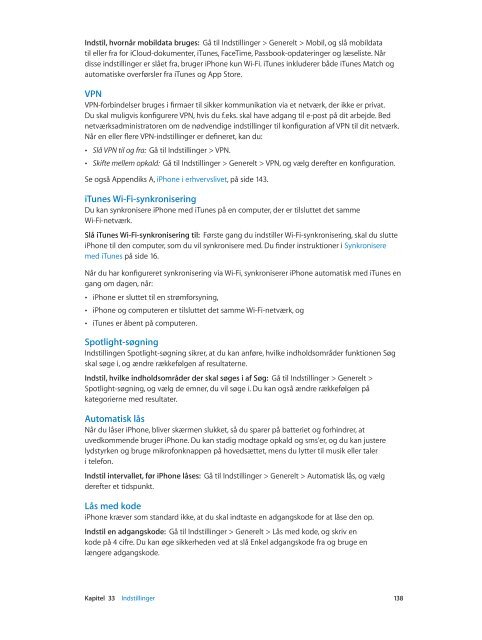iPhone Brugerhåndbog - Support - Apple
iPhone Brugerhåndbog - Support - Apple
iPhone Brugerhåndbog - Support - Apple
You also want an ePaper? Increase the reach of your titles
YUMPU automatically turns print PDFs into web optimized ePapers that Google loves.
Indstil, hvornår mobildata bruges: Gå til Indstillinger > Generelt > Mobil, og slå mobildata<br />
til eller fra for iCloud-dokumenter, iTunes, FaceTime, Passbook-opdateringer og læseliste. Når<br />
disse indstillinger er slået fra, bruger <strong>iPhone</strong> kun Wi-Fi. iTunes inkluderer både iTunes Match og<br />
automatiske overførsler fra iTunes og App Store.<br />
VPN<br />
VPN-forbindelser bruges i firmaer til sikker kommunikation via et netværk, der ikke er privat.<br />
Du skal muligvis konfigurere VPN, hvis du f.eks. skal have adgang til e-post på dit arbejde. Bed<br />
netværksadministratoren om de nødvendige indstillinger til konfiguration af VPN til dit netværk.<br />
Når en eller flere VPN-indstillinger er defineret, kan du:<br />
• Slå VPN til og fra: Gå til Indstillinger > VPN.<br />
• Skifte mellem opkald: Gå til Indstillinger > Generelt > VPN, og vælg derefter en konfiguration.<br />
Se også Appendiks A, <strong>iPhone</strong> i erhvervslivet, på side 143.<br />
iTunes Wi-Fi-synkronisering<br />
Du kan synkronisere <strong>iPhone</strong> med iTunes på en computer, der er tilsluttet det samme<br />
Wi-Fi-netværk.<br />
Slå iTunes Wi-Fi-synkronisering til: Første gang du indstiller Wi-Fi-synkronisering, skal du slutte<br />
<strong>iPhone</strong> til den computer, som du vil synkronisere med. Du finder instruktioner i Synkronisere<br />
med iTunes på side 16.<br />
Når du har konfigureret synkronisering via Wi-Fi, synkroniserer <strong>iPhone</strong> automatisk med iTunes en<br />
gang om dagen, når:<br />
• <strong>iPhone</strong> er sluttet til en strømforsyning,<br />
• <strong>iPhone</strong> og computeren er tilsluttet det samme Wi-Fi-netværk, og<br />
• iTunes er åbent på computeren.<br />
Spotlight-søgning<br />
Indstillingen Spotlight-søgning sikrer, at du kan anføre, hvilke indholdsområder funktionen Søg<br />
skal søge i, og ændre rækkefølgen af resultaterne.<br />
Indstil, hvilke indholdsområder der skal søges i af Søg: Gå til Indstillinger > Generelt ><br />
Spotlight-søgning, og vælg de emner, du vil søge i. Du kan også ændre rækkefølgen på<br />
kategorierne med resultater.<br />
Automatisk lås<br />
Når du låser <strong>iPhone</strong>, bliver skærmen slukket, så du sparer på batteriet og forhindrer, at<br />
uvedkommende bruger <strong>iPhone</strong>. Du kan stadig modtage opkald og sms'er, og du kan justere<br />
lydstyrken og bruge mikrofonknappen på hovedsættet, mens du lytter til musik eller taler<br />
i telefon.<br />
Indstil intervallet, før <strong>iPhone</strong> låses: Gå til Indstillinger > Generelt > Automatisk lås, og vælg<br />
derefter et tidspunkt.<br />
Lås med kode<br />
<strong>iPhone</strong> kræver som standard ikke, at du skal indtaste en adgangskode for at låse den op.<br />
Indstil en adgangskode: Gå til Indstillinger > Generelt > Lås med kode, og skriv en<br />
kode på 4 cifre. Du kan øge sikkerheden ved at slå Enkel adgangskode fra og bruge en<br />
længere adgangskode.<br />
Kapitel 33 Indstillinger 138